Windows 10'da Monitör Renginizi Kalibre Etme

Windows 10’un yerleşik renk kalibrasyonu ayarları, monitörlerin renk doğruluğunu artırmanıza yardımcı olur. Bu makale size onu nasıl bulacağınızı ve nasıl kuracağınızı gösterir.
Grafik tasarımcıları ve görsel sanatçılar için renkWindows 10 bilgisayarınızın doğruluğu kesinlikle çok önemlidir. Ekranda gördüklerinizin görünümünü mükemmelleştirmek, fiziksel bir ürün olarak basıldıktan sonra tamamen farklı görünüyorsa, kullanımı azdır. Ne yazık ki, bu ekranda gerçek hayattaki renkleri temsil etmeye gelince oldukça yaygın bir sorundur.
Renk kalibrasyon araçları ve ayarları yapıldıBu sorunu gidermek için yerleşik monitör kontrollerinde ve işletim sistemlerinde belirgin özelliklere sahip. Windows uzun süredir bir renk kalibrasyon aracı içeriyor, ancak garip bir şekilde Windows 10'a gömüldü. Bir özelliğin uygulanabilirliği azaltılabilirse genellikle çaresizlikten mahrum bırakma belirtisi olsa da, Windows 10 renkli kalibrasyon programı mümkün olan en doğru renkleri arayanlar için son derece yararlı olmaya devam ediyor . Bu makalede, Windows 10'da renk kalibrasyon yardımcı programını nerede bulacağınızı ve nasıl kullanacağınızı göstereceğiz.
Windows 10'da Renk Kalibrasyon Sihirbazı Nasıl Bulunur ve Kullanılır
Windows 10’un yerleşik renk kalibrasyon yardımcı programına başlamak için, Başlat> PC Ayarları> Sistem> Ekran. Aşağıya doğru kaydırın Birden fazla ekran bölümü ve tıklayın Gelişmiş ekran ayarları.
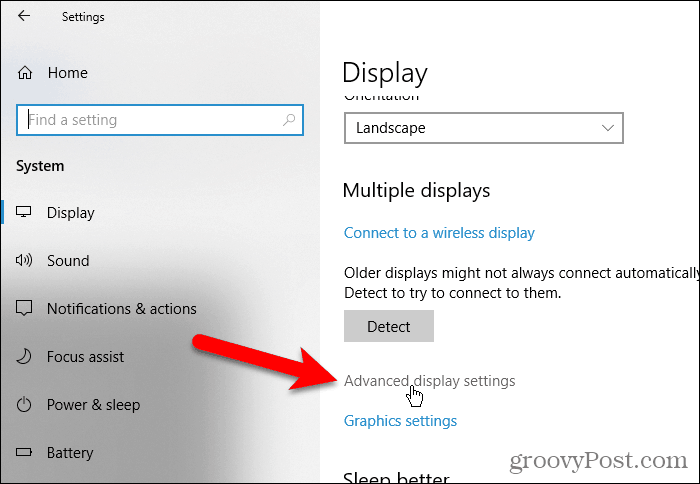
Üzerinde Gelişmiş ekran ayarları ekran, tıklayın Ekran 1 için ekran bağdaştırıcısı özellikleri bağlantı. Birden fazla monitörünüz varsa ve şu anda ana olmayan bir monitördeyseniz, bu bağlantının sonundaki sayı değişebilir.
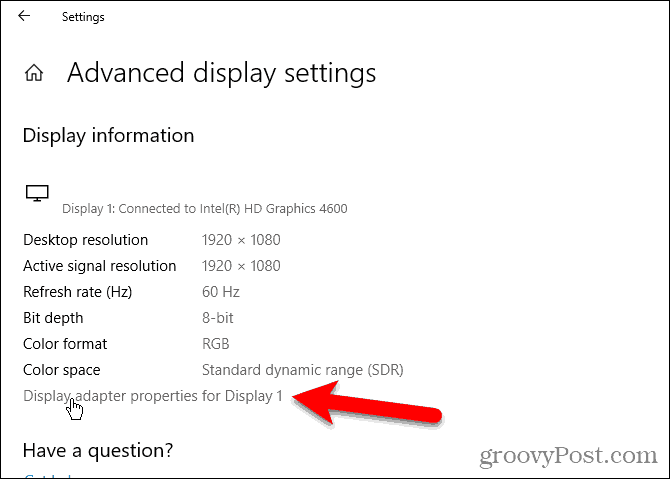
Seçin Renk yönetimi sekmesini ve ardından Tamam Renk yönetimi…
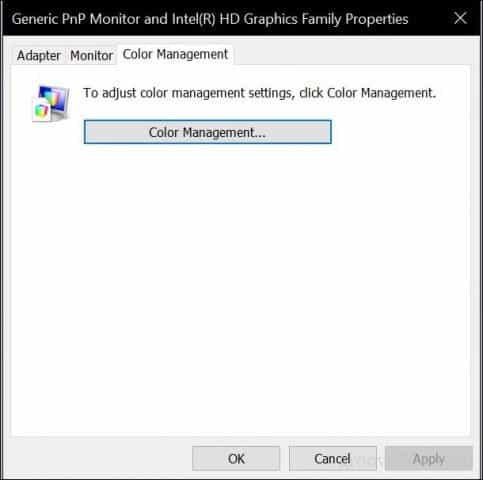
Seçin ileri sekme sonra tıklayın Ekran kalibre.
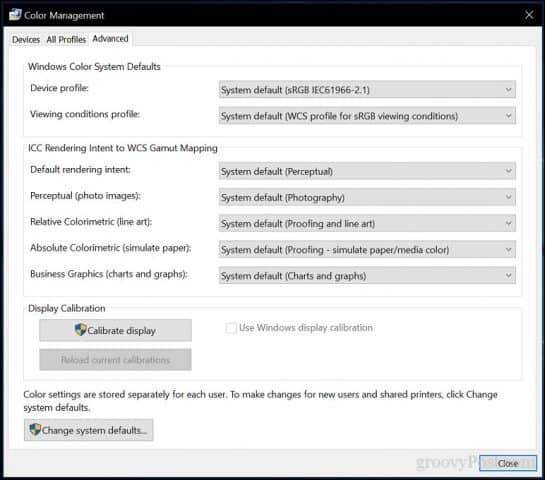
Bu başlayacaktır Ekran Renk Kalibrasyonu sihirbazı. Monitörünüzün rengini kalibre etmek için yeniyseniz, bağlantıyı tıklayın. Ekranımı nasıl kalibre ederim? daha fazla bilgi için.
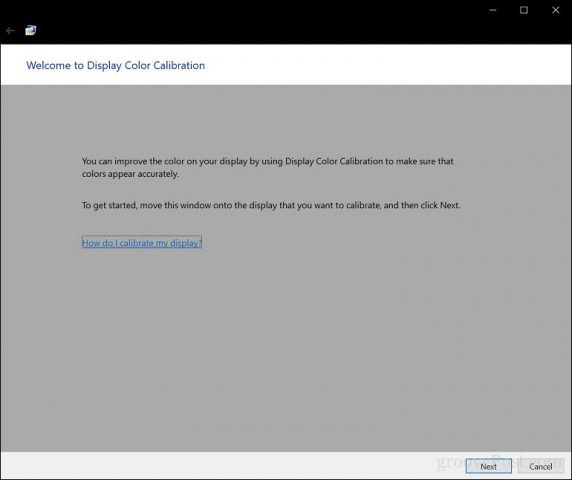
Monitörünüzün yapabildiği renk sayısıekran, grafik adaptörünü, kullandığınız ekran monitörünün türünü ve arayüzü içeren çeşitli faktörlere bağlıdır. Modüler monitörler için, garantili doğruluk için DVI (dijital video arayüzü) kullanmanız önerilir. Windows 10’un kalibrasyon araçları birkaç alana odaklanır:
- Gama - Bir resmin rengini oluşturmak için kırmızı, yeşil ve mavi renklerin ekranda nasıl yansıtıldığı.
- Parlaklık ve kontrast - bir görüntüdeki öğelerin yıkanmadan veya çok karanlık görünmeden ne kadar iyi göründüğü.
- Renk Dengesi - monitörünüzün belirli bir gri gölgesini ne kadar doğru gösterdiği.
Doğruluk sonuçta kendi algınıza bağlı olacaktır. tık Sonraki ayarlamaya başlamak için.
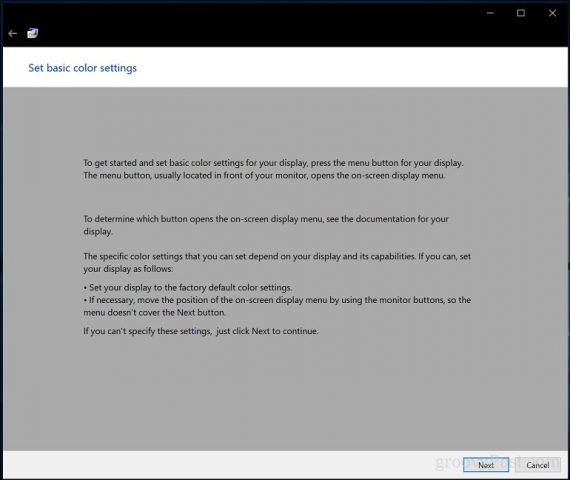
Değişiklik yapmadan önce monitörünüzün ekran rengi ayarlarını sıfırlamak için talimatları izleyin. Bu normalde monitörünüzün yanında bulunabilir. tık Sonraki.
Gama - Kırmızılar, Yeşiller ve Maviler
Yapacağınız ilk değişiklikDaha önce de bahsettiğimiz gama, ekranda kırmızı, yeşil ve maviye dayalı renklerin nasıl görüntülendiğini belirler. Ekran görüntüsündeki örnek, neyi amaçlamaya çalışmanız gerektiğini gösterir. tık Sonraki.
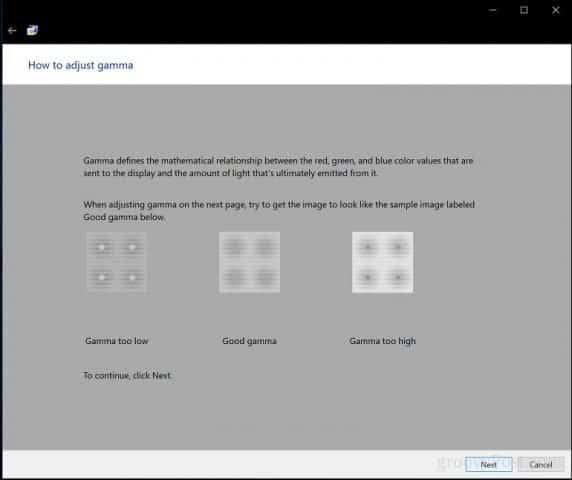
Soluk noktaların görünürlüğünü azaltmak için kaydırıcıyı hareket ettirin. İlk sayfadaki önerileri arasındaki farkı ayırt edemiyorsanız, Sonraki veya Sıfırlama daha sonra tekrar deneyin.
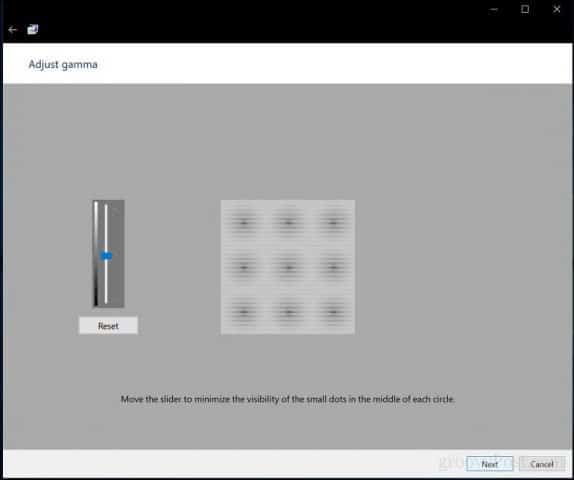
Parlaklık ve Kontrast
Sonraki iki ekran kontrolü parlaklığa odaklanırve kontrast. Renk kalibrasyonu sihirbazının bu bölümü için, en iyi sonuçları elde etmek amacıyla kalibrasyonu doğal ışıklı bir ortamda yapmanız önerilir. Parlaklığı ayarlama seçeneğiniz yoksa, dizüstü bilgisayar kullanıyorsanız geçerli olabilir. Parlaklık ve kontrast ayarını atla. Aksi takdirde, tıklayın Sonraki.
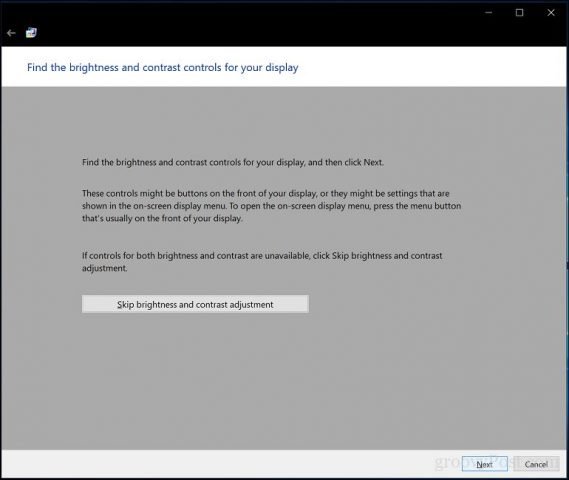
Sihirbaz, elde etmeye çalışmanız gerekenlerin bir örneğini sunar. tık Sonraki.
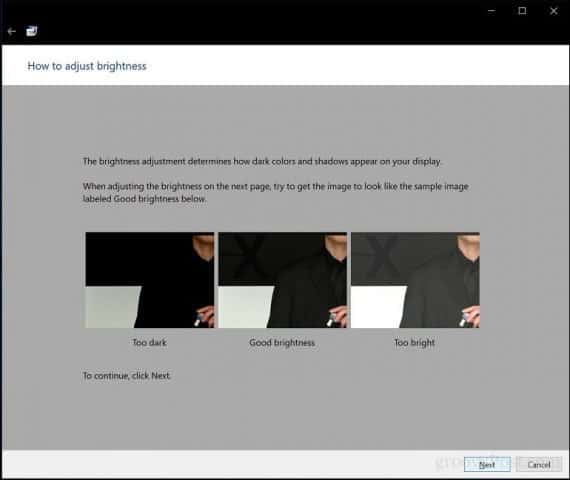
Click Sonraki tamamlandığında.
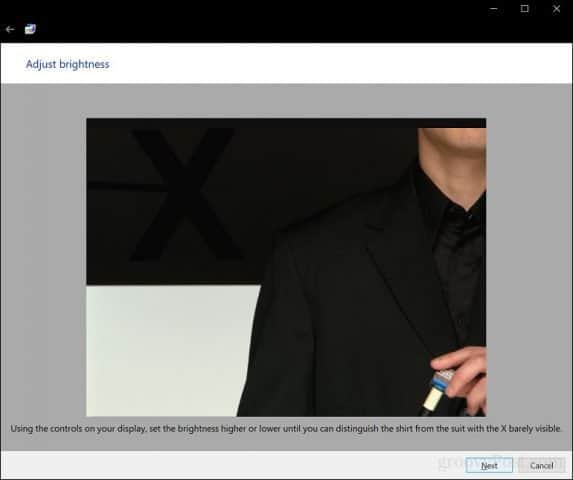
Referans olarak örnek resmi kullanarak kontrast için aynı işlemi tekrarlayın.
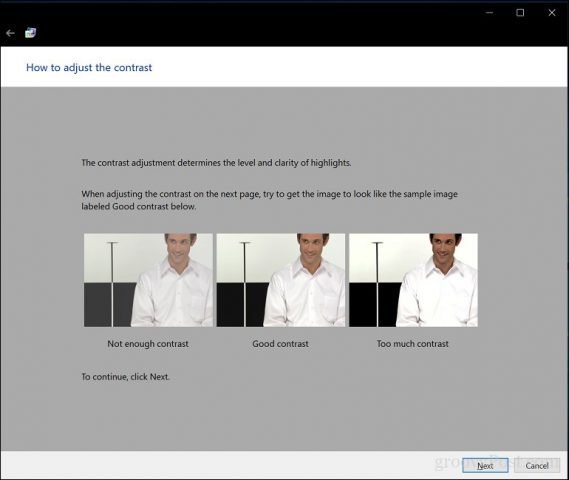
Click Sonraki tamamlandığında.
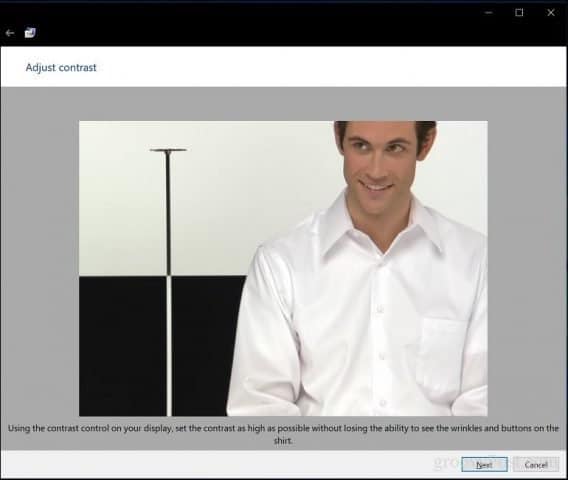
Renk dengesi
Renk kalibrasyonu sihirbazı ayrıca, belirli bir gri gölgeyi görüntülerken ekranınızın doğruluğunu ayarlamanıza yardımcı olur. tık Sonraki başlamak.
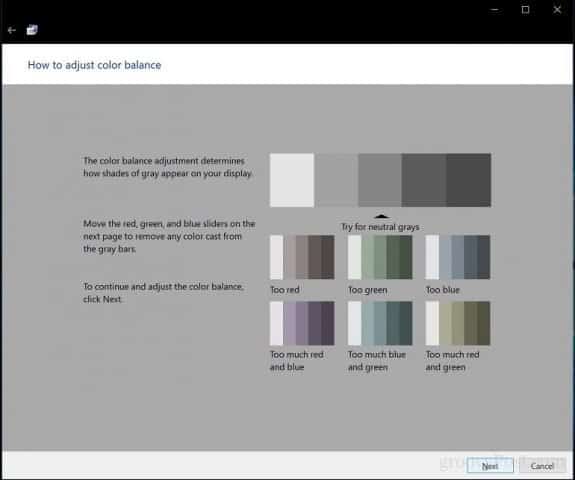
Uygun ayarları yapmak için kaydırıcıları kullanın. tık Sonraki tamamlandığında.
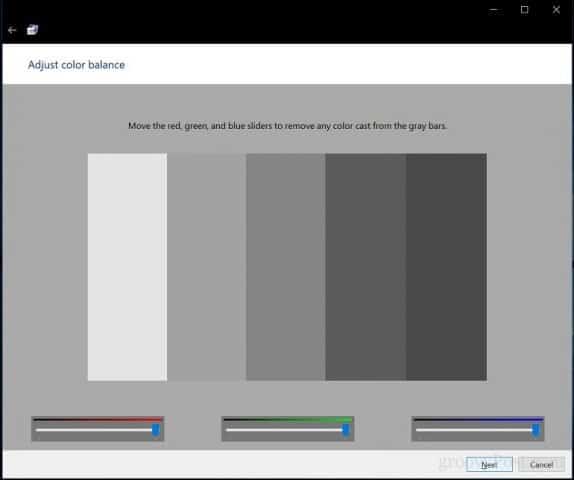
Kalibrasyonu tamamladıktan sonra önceki ayarlarınızı mevcut değişikliklerle karşılaştırabilirsiniz. Her zaman geri dönüp değişiklik yapabilirsiniz, ancak memnunsanız Bitiş değişiklikleri kaydetmek veya önceki ayarları korumak için iptal etmek için
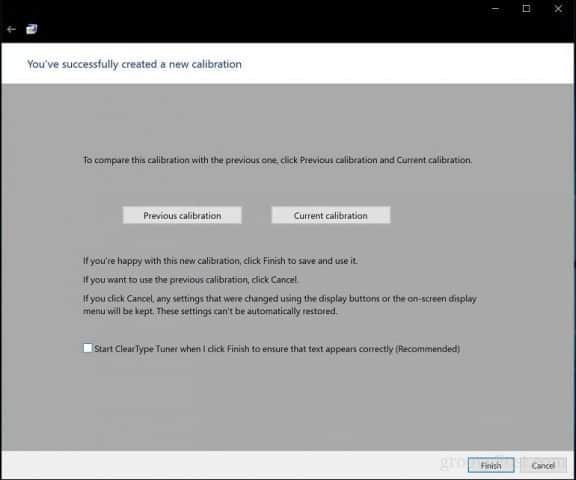
İşte, ekranınız şimdi ayarlandıiçerik yazdırırken daha doğru çıktı ve garantili gerçek yaşam sonuçları elde edin. Dahili kalibrasyon araçları profesyonel kalitede olmayabilir, ancak daha profesyonel kalibratörler için iyi bir başlangıç ve / veya tamamlayıcıdır.

Renk kalibrasyonunun önemli olduğu bir ortamda mı çalışıyorsunuz? Öyleyse, deneyiminizi bizimle birlikte bazı püf noktaları ve püf noktaları ile paylaşın.










yorum Yap